vivo手机和电脑怎么连接电脑连接电脑上网吗
是vivo手机与电脑连接及实现上网功能的详细方法,涵盖多种场景和需求:
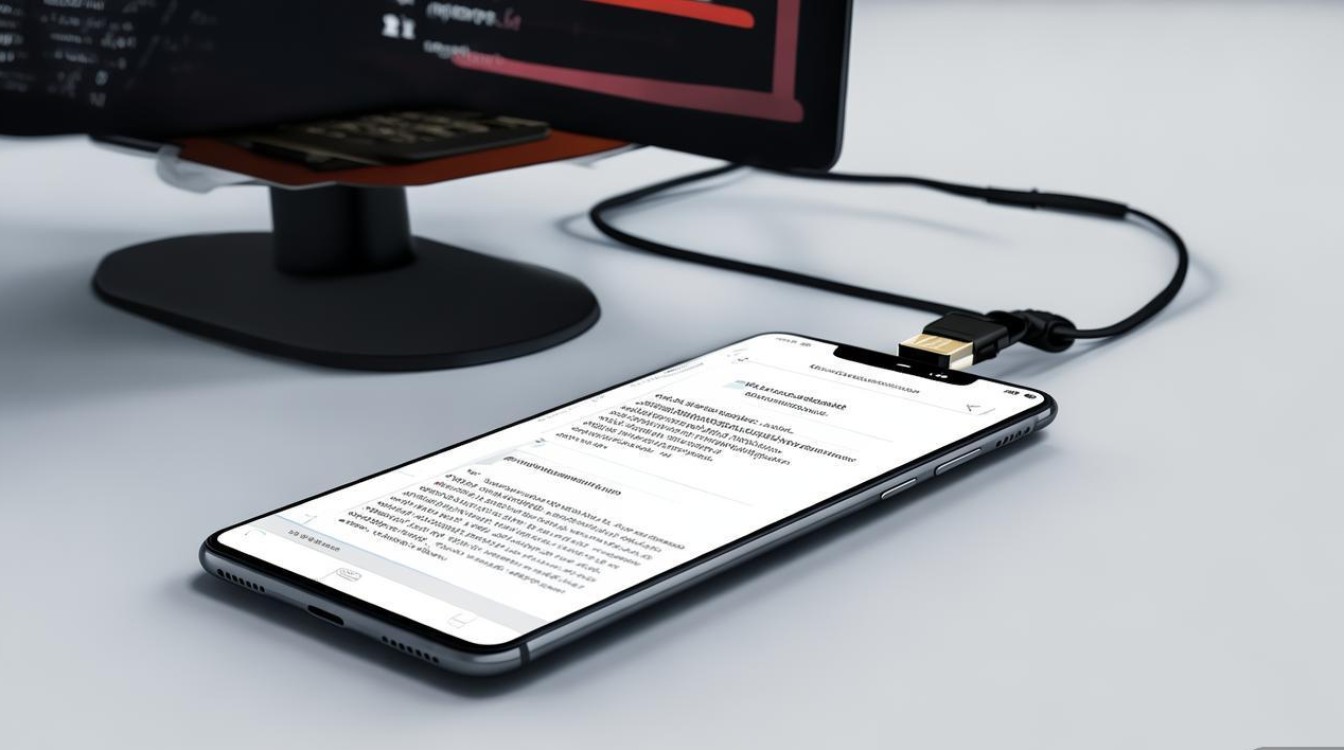
vivo手机与电脑的连接方式
-
USB有线连接
- 适用场景:文件传输、充电同步、调试管理。
使用原装数据线将手机与电脑USB接口相连,首次连接时,手机上会弹出提示框询问权限设置(如仅充电/媒体传输模式),建议选择“文件传输”或“MTP模式”,以便双向访问数据。
在Windows系统中,可直接通过资源管理器查看手机存储;macOS用户需安装Android File Transfer工具辅助管理,若需高效传输大文件,可启用USB调试功能(路径:设置→开发者选项→开启USB调试)。 - 优势:稳定性高、速度快,适合批量操作。
- 注意:避免使用劣质第三方线缆导致接触不良。
- 适用场景:文件传输、充电同步、调试管理。
-
无线传输方案
- 互传软件跨设备互联:下载安装官方“互传”PC端程序,并在手机上运行对应App,支持扫描二维码快速配对,实现无网络环境下的文件直传,尤其适合无路由器的场景。
- 蓝牙共享:开启两设备的蓝牙功能后配对,适合小尺寸文档或图片临时传送,但受限于蓝牙带宽,不建议传输高清视频等大容量内容。
- 云服务同步:登录同一账号的vivo云空间,自动备份照片、联系人等信息至云端,多端实时更新,此方法依赖网络环境,适合长期同步需求。
-
第三方工具扩展功能
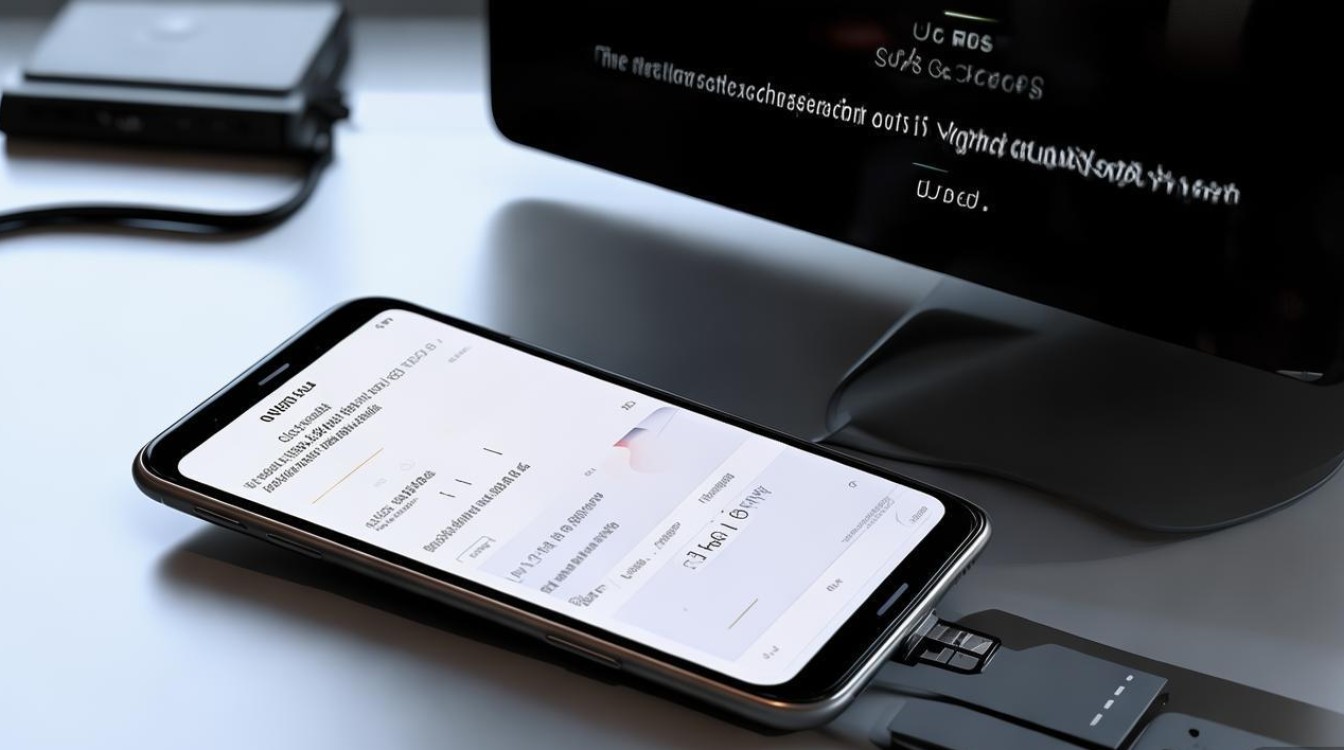
部分用户偏好使用腾讯手机管家等应用进行深度管理,例如短信代收发、应用安装卸载等高级控制,此类工具通常提供图形化界面,降低操作门槛。
vivo手机连接电脑上网的方法
| 方式 | 操作步骤 | 适用条件 | 优缺点对比 |
|---|---|---|---|
| USB共享网络 | 手机开启USB调试模式; 电脑安装驱动后识别设备; 在手机设置中开启“USB网络共享”。 |
需物理连线 | +稳定性强 +低延迟网络游戏首选 |
| Wi-Fi热点共享 | 进入手机“个人热点”设置密码; 电脑搜索并连接该热点信号。 |
依赖无线网络覆盖范围 | +灵活性高 -安全性较低(建议加密) |
| 蓝牙网络共享 | 配对设备后启用互联网连接权限; 电脑通过蓝牙适配器接入网络。 |
适合短距离应急使用 | +无需额外硬件 -速率较慢(约几百KB/s) |
典型应用场景示例
- 移动办公场景:出差时仅携带手机流量卡,通过USB共享给笔记本电脑处理紧急邮件,既保障网速又节省电量。
- 家庭娱乐扩展:用大屏显示器观看在线课程时,将手机作为热点源供给台式机,避免布置复杂网线。
- 设备故障应急:当路由器损坏时,临时用蓝牙共享维持基本网络通信。
常见问题排查指南
若遇到连接失败的情况,可按以下顺序检查:
- 驱动更新:前往官网下载最新机型驱动包重新安装;
- 线缆测试:更换不同接口尝试排除物理损坏;
- 系统兼容性:确认操作系统版本是否支持MTP协议(Windows 7及以上默认支持);
- 安全软件拦截:暂时关闭防火墙/杀毒软件后再试。
FAQs
Q1:为什么我的电脑无法识别已连接的vivo手机?
A:可能原因包括未安装驱动程序、USB调试未开启或数据线损坏,解决方法依次为:①手动安装官方驱动;②检查开发者选项中的USB调试开关;③更换原厂数据线重试,若仍无效,可尝试重启手机或更换USB端口。
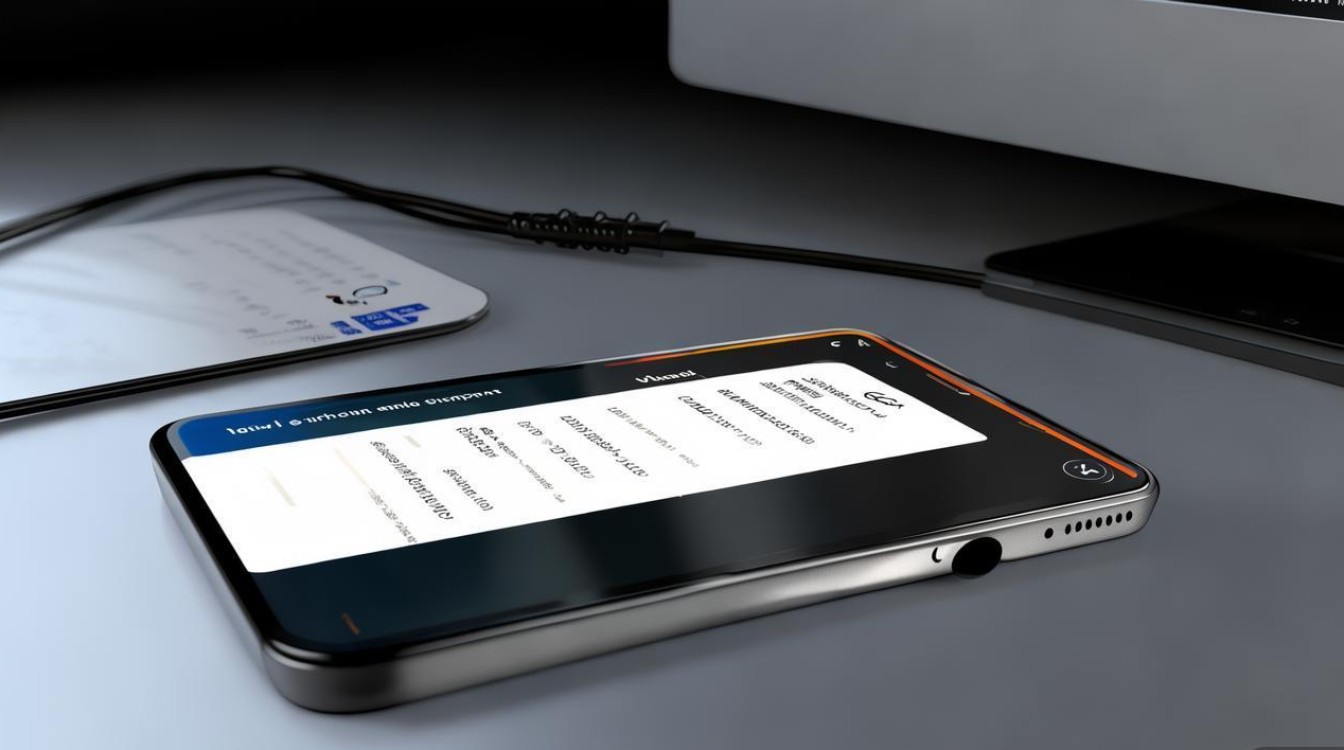
Q2:如何确保通过USB共享的网络不会泄露隐私数据?
A:建议采取以下措施:①设置复杂的热点密码(含字母+数字组合);②在不用时及时关闭网络共享功能;③定期清理浏览器缓存和Cookie;④优先选择HTTPS加密网站访问,对于敏感操作如网银转账,推荐改用物理隔离的网络环境
版权声明:本文由环云手机汇 - 聚焦全球新机与行业动态!发布,如需转载请注明出处。




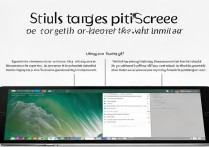
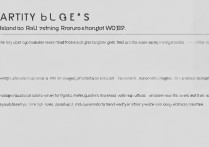
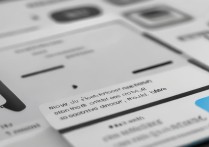





 冀ICP备2021017634号-5
冀ICP备2021017634号-5
 冀公网安备13062802000102号
冀公网安备13062802000102号